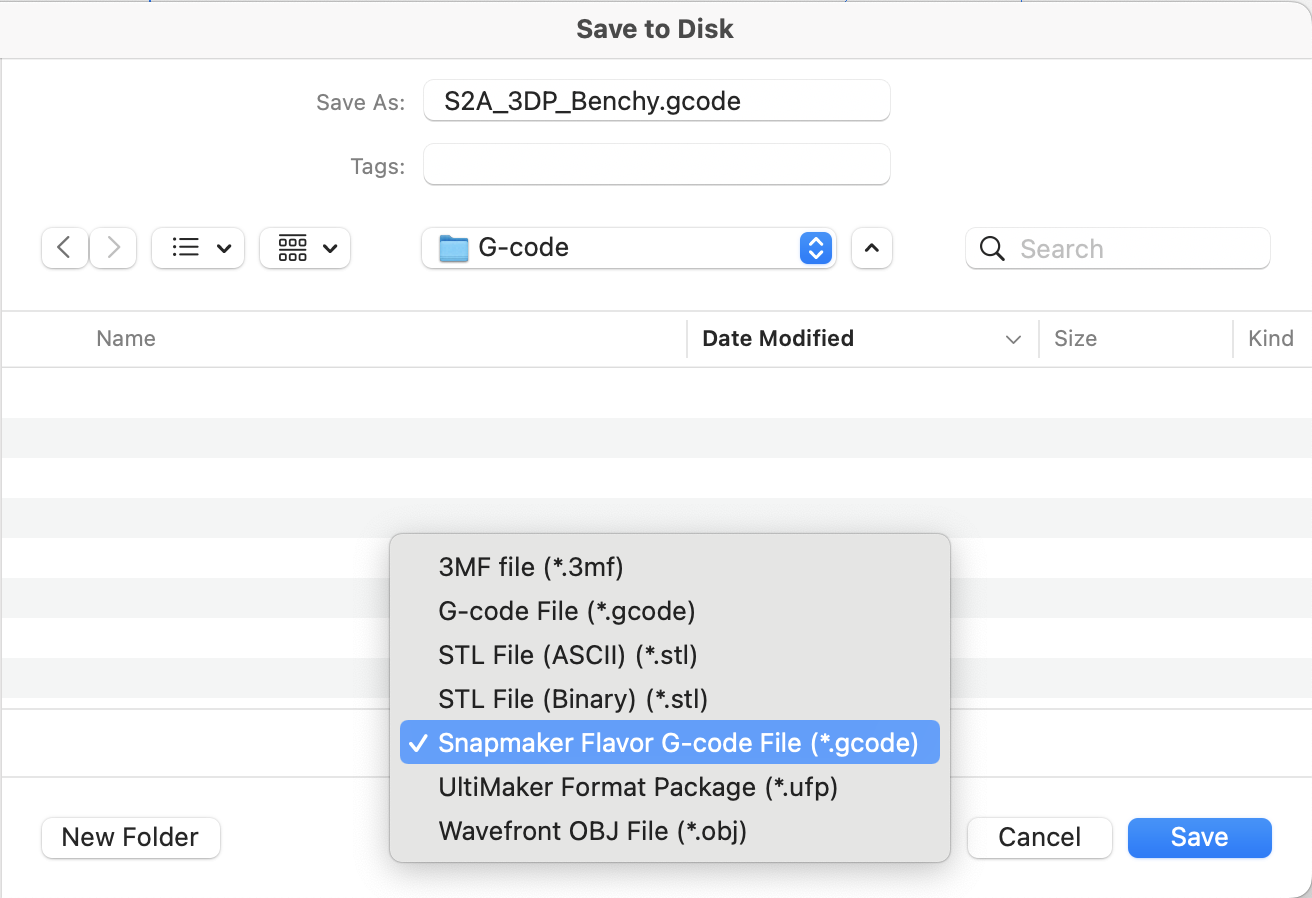CUIDADO: Se você já instalou o Snapmaker J1 Plugin , certifique-se de desinstalá-lo antes de instalar ou atualizar Snapmaker Plugin .
Plugin Cura que fornece suporte para Snapmaker J1 e Snapmaker Artisan e Snapmaker 2.0 Dual Extruder.
Características:
Antes de instalar o plugin, certifique-se de ter o Cura >= 5 instalado.
Ao iniciar o Cura pela primeira vez, o guia do usuário pode solicitar que você adicione uma impressora. Você pode adicionar uma impressora off-line, digamos “Ultimaker S5” por enquanto.
Você poderá adicionar impressoras Snapmaker com o plugin instalado.
Pesquise "Snapmaker Plugin" no mercado do Cura (no canto superior direito da janela do Cura) e instale.
SnapmakerPlugin-{latest version}.curapackage na guia de versão mais recente.Source code (zip) na versão mais recente.plugins .Navegue pelo menu do aplicativo, Configurações > Impressoras > Adicionar impressora...
Na janela pop-up "Adicionar impressora", selecione "Adicionar uma impressora fora da rede". Role para baixo nas impressoras disponíveis para encontrar a marca Snapmaker , marque a opção "Snapmaker XXX" e clique em "Adicionar". Uma nova impressora “Snapmaker” deve ser adicionada com sucesso.
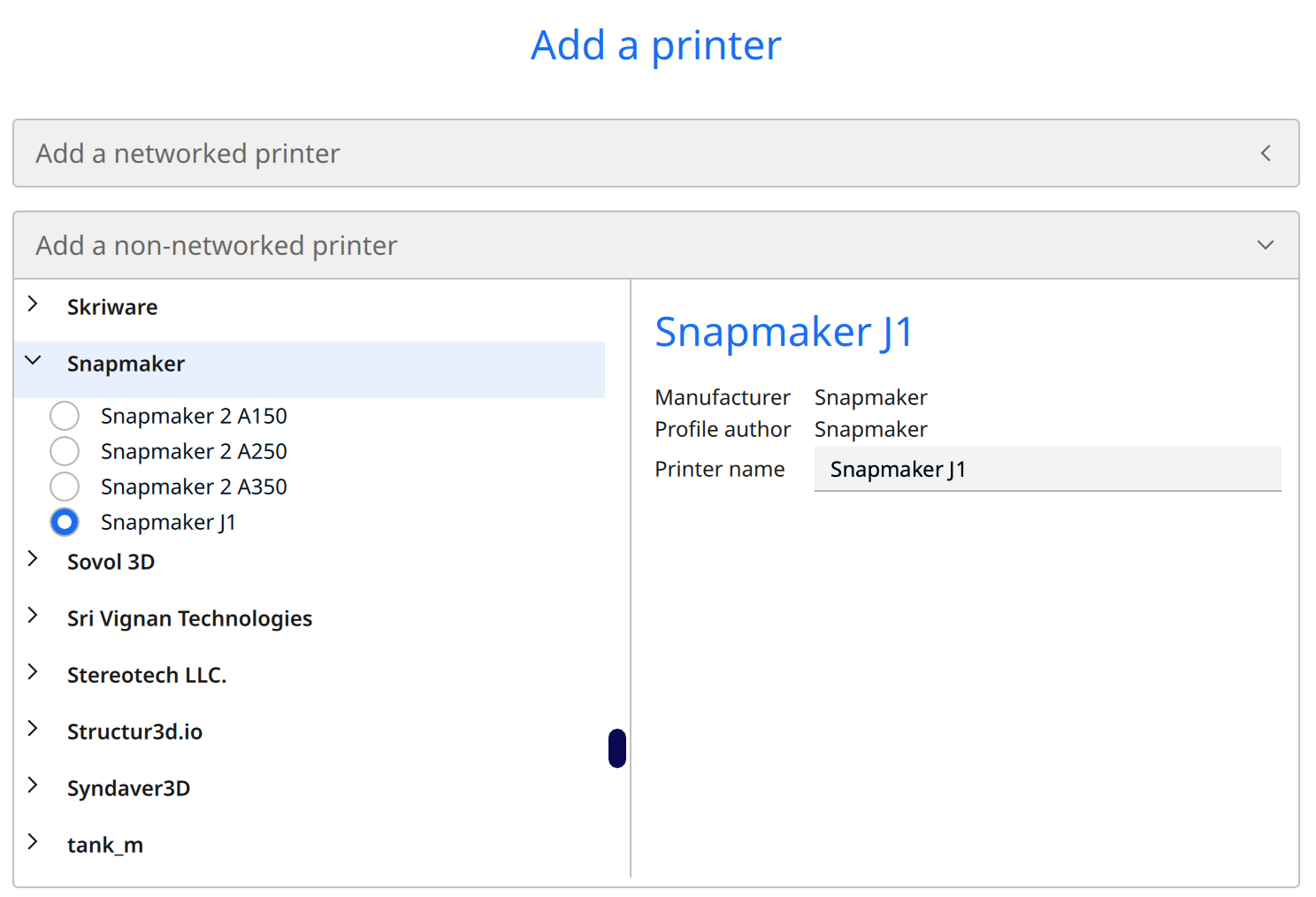
Observe que existem várias maneiras de adicionar uma impressora no Cura; abordamos apenas uma em nossa documentação.
Pré-definimos diversos materiais sob a marca Snapmaker , incluindo PLA, ABS, PETG, TPU, PVA e Breakaway.
Materiais pré-definidos geralmente possuem temperaturas de impressão e parâmetros de retração bem ajustados pelo fabricante. Você pode atribuí-los à extrusora e usá-los diretamente.
Pegue o material Breakaway , por exemplo, você pode tocar no seletor da extrusora, na caixa de diálogo da extrusora, escolha Material > Snapmaker > Breakaway > Breakaway Support para usá-lo.
Fatie seus modelos, você pode exportar o código G para um arquivo local ou enviá-lo para uma máquina Snapmaker em rede:
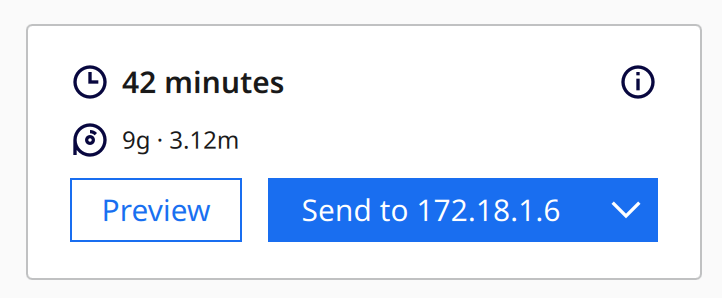
Selecione o formato Snapmaker Flavor G-code File (*.gcode) para exportar arquivos de código G.